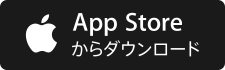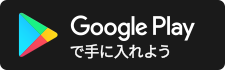よくあるご質問
接続・設定関連
- IEEE802.11b/g/n(2.4GHz)のいずれかに対応している必要があります。
- WPA2-PSK(AES)のセキュリティーに対応した無線LANルーターが必要です。
また、接続設定をかんたんにできる自動接続ボタン(メーカーにより名称は異なります)があるものを推奨します。
上記は、現在家電量販店等で販売されている一般的な無線LANルーターにはほぼ搭載されています。 - モバイルルーター(ポケットWi-Fi)、テザリングは正常に動作しない可能性がありますので、使用しないでください。
いくつか原因が考えられます。以下のことをご確認ください。
- 無線LAN ルーターの電波状況が悪くないかご確認ください。
その場合、無線LANルーターを台所リモコンに近づけてください。
また、電波障害を発生するものを遠ざけてください。(電子レンジが作動中の場合は通信ができないことがあります) - 自動接続に失敗する場合は、ルーターの設定で「AOSS」「らくらく無線スタート」を解除して「WPS」のみにすると改善することがあります。
- バッファロー製品は、無線LAN通信の信号が消失されることがありますので、ルーターの設定でマルチキャストSnoopimg機能を解除することを推奨します。
※無線LANルータの製品に関するお問い合わせは購入店舗およびメーカーにお問い合わせください。 - WPSを無効に設定している場合は、自動接続できません。有効にしてください。
詳しくは、無線LAN ルーターの取扱説明書を参照してください。 - モバイルルーター(ポケットWi-Fi)、テザリングを使用していませんか?
モバイルルーター(ポケットWi-Fi)、テザリングは正常に動作しない可能性がありますので、使用しないでください。 - 台所リモコンと無線LAN ルーターを手動接続する際に入力した無線LAN ルーターのネットワーク名(SSID)とパスワード(KEY)が間違っていないかご確認ください。
いくつか原因が考えられます。以下のことをご確認ください。
スマートフォンのWi‒Fi設定がONになっていますか?
台所リモコンの無線LAN表示は 、 、 のいずれか(接続状態)になっていますか?

台所リモコンの無線LANマークを確認してください。
-
「表示なし」の場合:
台所リモコンが無線LANルーターに接続されていません。無線LAN接続設定ガイドの「「接続に失敗しました。」と表示された場合」を参照して接続してください。
-
「ネットワーク接続禁止」 が表示されている場合:
ネットワーク接続が切断されています。無線LAN接続設定ガイドの「ネットワーク接続を一時的に中断する」を参照して、ネットワーク接続を「許可」にしてください。
無線LAN ルーターの設定を確認してください。
プライバシーセパレーターが有効になっていると接続ができません。無効にしてから接続を行ってください。
詳しくは、無線LANルーターの取扱説明書を参照してください。
リモコンの画面に表示された認証コード(4桁数字)の入力間違いはありませんか?
正しいコードを入力してください。
セキュリティソフト(ノートンモバイルセキュリティなど)がインストールされていませんか?
スマートフォンと台所リモコンとの接続時には、一時的にセキュリティソフトのWeb保護をOFFにしてください。
接続完了後は、ONに戻しても問題ありません。
「ローカルネットワーク」設定をOFFにしていませんか?
アプリ接続時にローカルネットワーク許諾画面(“どこでもリンナイアプリ”がローカルネットワーク上のデバイスの検索及び接続を求めています)が表示された後に、「OK」を押さないとアプリ接続ができません。
「許可しない」を選択した場合は、スマートフォンの「設定」→「プライバシー」→「ローカルネットワーク」→どこでもリンナイアプリのローカルネットワーク設定をONにして、再度アプリ接続をしてください。
※当内容はiOS14以降が対象です。
-

1スマートフォンの「設定」をタップします。
-
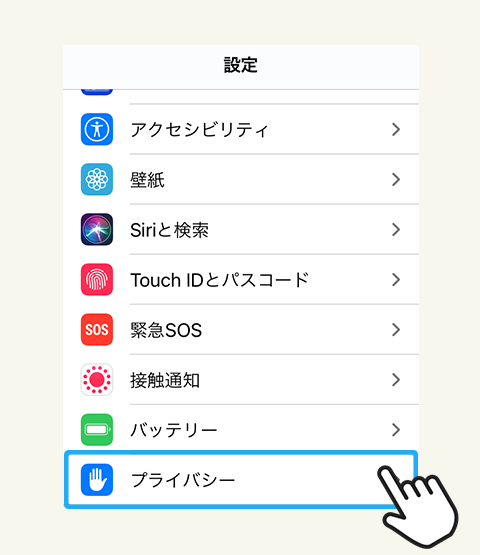
2「プライバシー」をタップします。
-
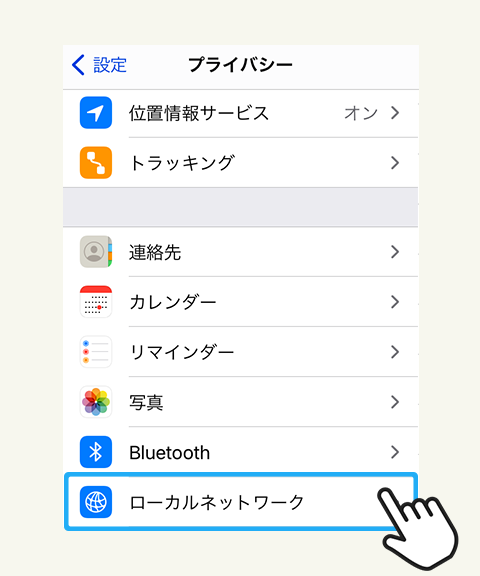
3「ローカルネットワーク」をタップします。
-
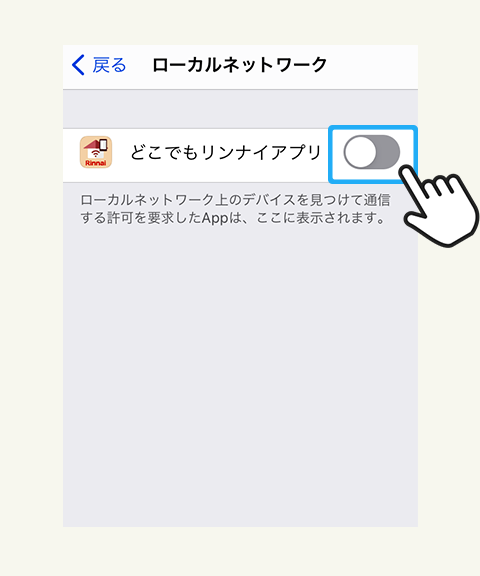
4「どこでもリンナイアプリ」の設定をONにします。
アプリとリモコンの接続には約1~2分の時間が必要です。
接続までの間、スマートフォンがスリープ(画面消灯)していませんか。
スマートフォンにアプリ認証コードを入力し、「次へ」をタップするとアプリとリモコンの接続が開始されます。
接続には約1分~2分程度必要ですので完了するまでお待ちください。
また、接続が完了するまでの間、スマートフォンがスリープ状態(画面消灯)になってしまうと、リモコンから「接続が完了しました。」とアナウンスが流れ、「アプリとの接続が完了しました。」と表示されていても、スマートフォンが検索状態のまま約1分~2分経過しても表示が変わらない事があります。
スマートフォンの設定からスリープ時間を一時的に延長(5分程度)していただくか、スリープ状態にならないようスマートフォンの画面を時々タップしていただき、接続完了まで画面が消灯しないようにしていただくと改善する事があります。
-
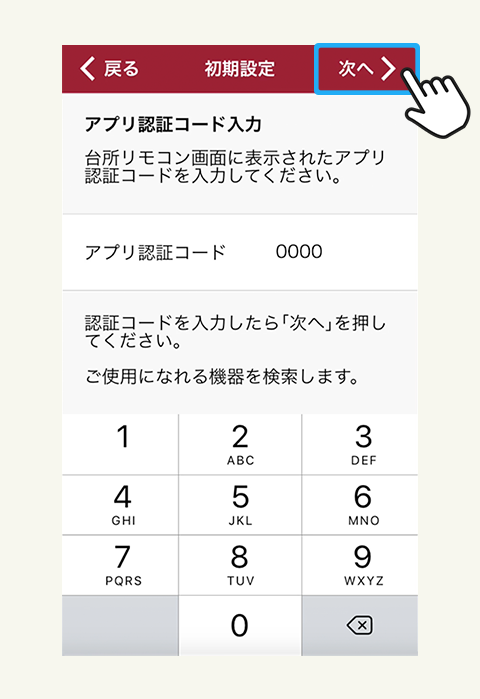
1アプリ認証コードをスマートフォンに入力し「次へ」をタップします。※アプリ認証コードはお客様ごとに変更されます。
-

2リモコンとアプリの接続が完了するまでは、スマートフォンがスリープ(画面消灯)にならないよう、スリープ時間を延長設定いただくか、画面を時々タップしてください。
いくつか原因が考えられます。以下のことをご確認ください。
- 電子レンジなど強い電波を発する機器が作動している場合、通信できないことがあります。電子レンジなどが停止してから再度確認してください。
- スマートフォンのWi-Fi設定がオフになっていませんか?
- スマートフォンが他の無線LANルーターに接続されていませんか?
注意)ひとつの無線LANルーターであっても複数のアクセスポイント(SSID)を持つものがあります。例えば5GHz用(*****-A等)、2.4GHz用(*****-G等)、ゲーム用などです。台所リモコンと同一のアクセスポイントにスマートフォンが繋がっているか確認してください。 - 台所リモコンの無線LANマークが正しく表示されいない場合は、台所リモコンと無線LANルーターの接続が途切れています。無線LANルーターの電源が入っているかの確認、また他の無線LAN接続機器が無線LANルーターに接続できるかの確認をしてください。
できません。
操作対象となるリモコンはスマートフォン1台につき、給湯リモコン1台です。
ただし、利用状況通知対象のリモコンは最大2台まで給湯リモコンを登録できます。
接続可能です。
1台のリモコンに接続できるスマートフォンの数に制限はありません。
ただし、複数台のスマートフォンを同時に使用することは、通信が混信する可能性がありますので、推奨しません。
最大2台(2箇所)まで登録できます。
利用状況通知対象として登録するには、対象となるリモコンの設置されている住居に行き、リモコンを操作しながら登録する必要があります。
詳しくは基本の設定をご確認ください。
使用できません。
別途宅内用の無線LANルーターを用意してください。
機器に通電した時に「認証コードを変更します」と表示されることがあります。

決定スイッチを押して下の画面を表示させてください。

-
入居者(使用者)が変わらない場合は[いいえ]を選択してください。
-
引っ越しなどで入居者(使用者)が変わる場合は[はい]を選択して、決定スイッチを押してください。
引き続き、下記の「アプリ登録データを消去する」を行ってください。
アプリ登録データを消去する
接続したアプリの登録データを消去できます。引っ越しなどで入居者が変わる場合に行ってください。
-
1.リモコンのメニュースイッチを押す
-
2.[無線・通信]を選択し、決定スイッチを押す

-
3.[アプリ登録データ消去]を選択し、決定スイッチを押す

-
4.[する]を選択し、決定スイッチを押す

-
5.[消去する]を選択し、決定スイッチを押す
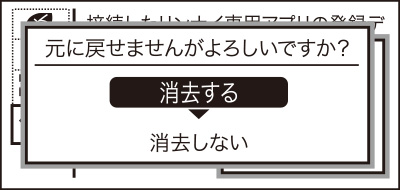
アプリの登録データの消去が完了したら、台所リモコンとスマートフォンの無線LAN接続を行ってください。
中継機(アクセスポイント)を利用することは可能ですが、以下についてご留意願います。
-
有線LAN接続の場合
親機の無線LANルーターと追加した無線LANルーターの電波が干渉する可能性があります。
干渉しない無線LANチャンネルに設定する必要があります。詳しくはルーターのメーカーにお問い合わせください。 -
無線LANで接続する場合
親機のネットワーク名(SSID)と中継機(アクセスポイント)のネットワーク名(SSID)が別の名称に設定できるタイプのものをご利用ください。
同じネットワーク名(SSID)の場合、接続が安定しない恐れがあります。
ネットワーク名(SSID)とパスワード(KEY)をご自身で設定変更している場合は半角英数字をご利用ください。
アプリは日本語や全角のネットワーク名(SSID)とパスワード(KEY)には対応しておりません。
台所リモコンのバージョンが「01.70.50.01」の場合認証コードが表示されません。
台所リモコンのバージョンは「メニュー」→「無線・通信」→「ソフトウェア情報」→「バージョン」で確認できます。
無線LANルーターと接続されていれば、深夜に自動でバージョンが更新されますので、その後、台所リモコンとアプリの接続を行ってください。
台所リモコンの無線LAN機能が停止している可能性があります。
給湯器側の電源プラグをコンセントから抜き台所リモコンの画面表示が消えたことを確認してください。
再度電源プラグをコンセントに差し込み、台所リモコンに表示が出たことを確認してから再度お試しください。
無線LANルーターと中継機(アクセスポイント)のネットワーク名(SSID)が重複している可能性があります。
中継器(アクセスポイント)側のネットワーク名(SSID)を変更後、再度接続を試してください。
ネットワーク名(SSID)が変更できない中継機(アクセスポイント)はご使用できません。
操作・使い方
どの端末から設定したかは関係なく、後から設定した操作が優先されます。
どの端末から設定したかは関係なく、後から設定した操作が優先されます。
また、どこでもリンナイアプリで設定した「ふろ予約」も、台所リモコンに記憶され、両方の情報は共用されています。
停止しません。設定もそのままでご利用いただけます。
ふろの温度と湯量はリモコンで設定された値になります。(アプリでは温度・湯量の設定はできません)
- 床暖房のタイマー設定については、給湯リモコンで操作するお部屋の床暖房のみアプリで設定変更できます。
- 床暖房専用リモコンで操作するお部屋の床暖房はアプリでタイマー設定変更できません。(ON/OFF、温度レベルのみ変更可)
HEMSとアプリで床暖房のタイマー設定を併用して運転時間が重なった場合の例
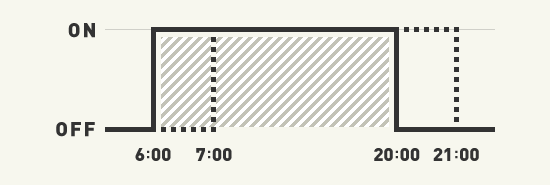
HEMSリモコンのタイマー設定:6:00~20:00(黒の実線)
アプリのタイマー設定:7:00~21:00(黒の点線)
斜線の部分のみ床暖房が作動します。
複数のタイマーが設定されている場合は、より早い時間に設定されている時間にON/OFFが行われます。
アプリの初期設定時に一部データの取得に失敗している可能性が有ります。
アプリのホーム画面の右上設定アイコン(ギアマークのアイコン)から、「アプリ設定」→「設定初期化」を実施して頂き、 再度、台所リモコンとアプリの接続を行ってください。
無線LAN接続設定ガイドの「台所リモコンとスマートフォンを接続する」の項目を参照ください。
対処方法としては以下のいずれかになります。
-
スマートフォンのストレージ(内部容量)が十分にあるかご確認ください。少ない場合は空き容量を増やしてから試してください。

- ネットワーク設定を初期化するとともにアプリを再設定してください。
- ルーター側で断続的に通信が切断されている可能性があります。ルーターのメーカーへ確認をしてください。
- 外出先からの操作時にスマートフォンのデータ通信量に制限かかっていると遅くなる可能性があります。
無線LAN環境があるところで再度お試しください。
アプリを開いた状態で画面を下にスワイプすると情報が更新されますのでお試しください。
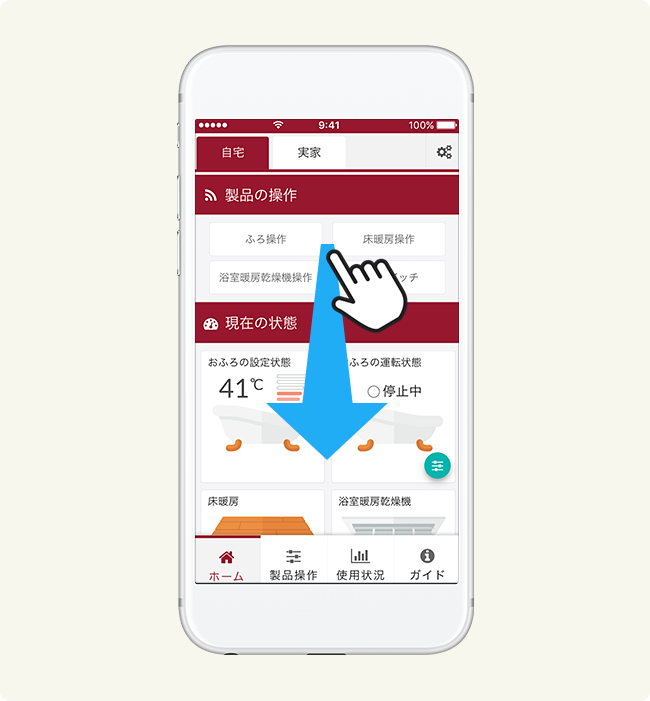
アプリ全般
どこでもリンナイアプリに対応しているのは、下記デバイスとなります。
- iOS9.0以上のiPhone(iPhone6/6 Plus/6s/6s Plus/SE/7/7 Plus/8/8 Plus/X/XS/XS Max/XR/11/11 Pro/11 Pro Max)と、AndroidのOS Ver4.4以上のスマートフォンに対応しています。 ただし全ての機種で動作を保証するものではありません。
- タブレット端末はiOSのみスマートフォンアプリで使用可能。その他のタブレット端末には対応しておりません。
※2020年8月時点での情報です。
iPadは、初代iPad以外、iPhone用アプリをインストールできますが、画面の下部をスクロールして表示するような操作が必要です。
パソコンや携帯電話(フューチャーフォン)からは使用できません。
iPadでアプリを検索する場合、初期設定の検索条件が、「iPadのみ」となっています。
「iPhoneのみ」に選択し直してから検索をしてください。
変更後のスマートフォンで改めてどこでもリンナイアプリをインストールしてください。
また、スマートスピーカーをお使いの方は再設定してください。
無線LANルーターを変更された場合は、再度、台所リモコンとスマートフォンの両方の無線LANルーターとの接続設定を行ってください。
最大で過去3か月分の利用状況通知の履歴が確認できます。
できません。
毎日午前8時に前日の利用状況通知を受信する設定となっています。
アプリを開いた状態で画面を下にスワイプすると情報が更新されますのでお試しください。

アプリに対応していないスマートフォンは、QRコードからアクセスしてもバージョンが対応していないと表示がでます。
その場合、お手持ちのスマートフォンのソフトバージョンが最新のものになっているかご確認してください。
それでもご利用いただけない場合は対応していません。
対処方法としては、以下の2つの方法があります。
方法1
-
1.台所リモコンのメニュースイッチを押す。
-
2.[無線・通信]を選択し、決定スイッチを押す。

-
3.[ネットワーク接続]を選択し、決定スイッチを押す。

-
4.[全て禁止]を選択し、決定スイッチを押す。
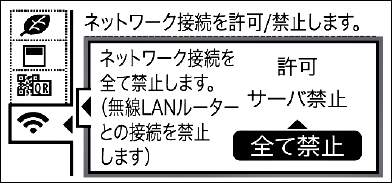
-
5.5分経過するまで待つ。
この間、台所リモコンで無線関係以外の操作はできます。 -
6.再度 1~3の操作をする。
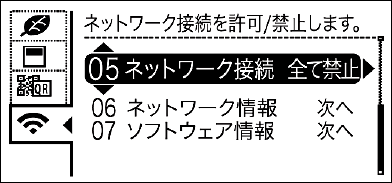
-
7.[許可]を選択し、決定スイッチを押す。
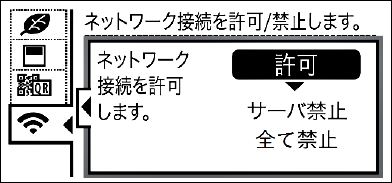
-
8.5分後にアプリを確認する。
方法2
-
1.給湯器の電源プラグを抜く。(又は ブレーカーをOFFする)
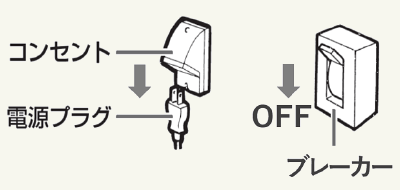
-
2.リモコンが操作できないことを確認する。
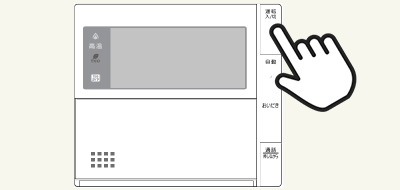
-
3.給湯器の電源プラグを入れる。(又は ブレーカーをONする)
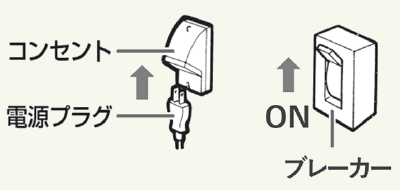
-
4.10分後にアプリを確認する。
スマートスピーカー
再度アプリからスマートスピーカー設定を実施してください。
停電の場合などで数時間通電されていない場合、リモコンとスマートスピーカーの紐付けが解除されることがあります。
又、iOSでGoogle Homeに「リンナイ ホーム」アプリを登録できない場合は、Googleアシスタントから「リンナイ ホーム」アプリの登録を実施してください。
スマートスピーカーでの操作ができませんので、再度どこでもリンナイアプリをインストールして、「スマートスピーカー設定」を実施してください。
どこでもリンナイアプリから「スマートスピーカー設定」を再度実施してください。
-
Google Homeの場合
「Googleアシスタント-あなだけのGoogle」にお問い合わせください。
Googleアシスタント-あなだけのGoogle -
Amazon Echoの場合
「Amazonカスタマーサポート」にお問い合わせください。
Amazonカスタマーサポート -
LINE Clovaの場合
「LINE Clova サポート」にお問い合わせください。
LINE Clovaサポート
Google Homeアプリから「アカウントに基づく情報」をONにしてください。
-
Google Homeの場合
Googleアシスタントアプリから「スマートホーム」の「アカウントを管理」画面に行き、「リンナイホーム」を選択しアカウントリンクを解除してください。
-
Amazon Echoの場合
AmazonAlexaアプリからリンナイ ホームのスキルを選択してください。
リンナイ ホームの画面へ行き、「スキルを無効にする」を選択してください。 -
LINE Clovaの場合
設定からホームIoT設定画面を開いてください。
「設定」、「ホームIoT設定」、「IoT家電を登録する」、「+(ボタン)」、「Rinnai IoT Service」を選択して「機器を登録する」画面へ行き、連携を解除してください。
スマートフォンの電源を一度OFFして再度実施してください。
スマートフォンの機種によってはブラウザのキャッシュをクリアする必要があります。
LINE Clovaアプリは床暖房操作において、ロケーション(場所)を設定すると、同じロケーションに対して全部つけて、消しての操作ができます。
「床暖房全部つけて、全部消して」の操作をして、ネットワーク通信の遅延が発生した場合、複数回発話する事があります。
異なるスマートスピーカーを接続する場合は、どこでもリンナイアプリから「スマートスピーカー設定」を再度実施してスマートスピーカーのアプリからアカウントリンクを行ってください。
2台目以降のスマートスピーカーでは過去に発行された「有効化コード」を使用できません。
上記をご確認いただいても問題が解決しない場合は、当社お客様センター(フリーダイヤル:0120‒054‒321)へご相談ください。